在现代社会中,互联网已成为人们生活中不可或缺的一部分。然而,有时候我们会遇到电脑虽然成功连接上WiFi,却无法正常上网的情况。这种问题常常困扰着我们,并影响了我们的工作和娱乐。本文将探讨电脑连上WiFi却上不了网的可能原因,并给出解决方法,帮助读者迅速恢复上网功能。
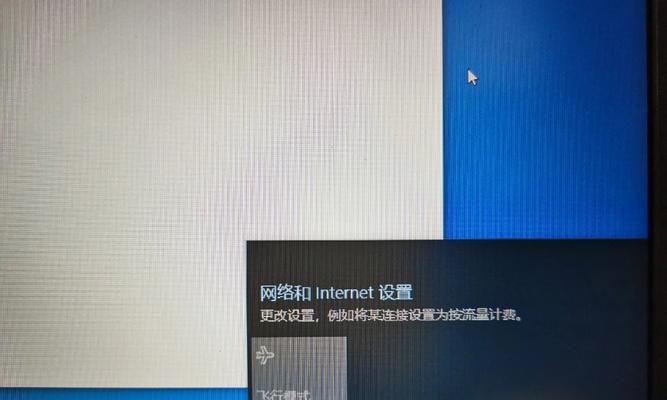
1.确认WiFi连接状态
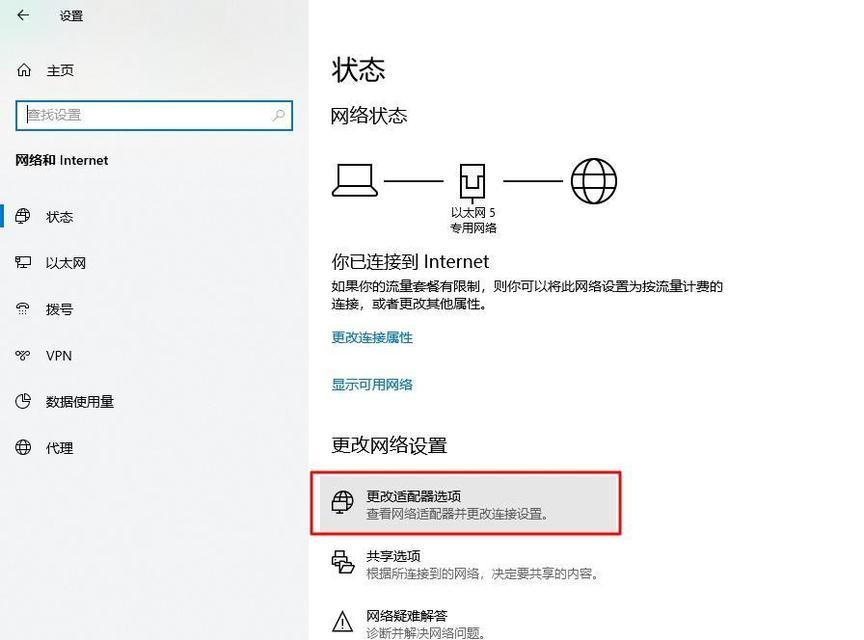
当电脑无法上网时,首先需要检查WiFi连接状态。打开电脑的网络设置界面,确认WiFi已成功连接,并显示信号强度良好。
2.检查网络设置
若WiFi连接正常,但仍无法上网,需要检查电脑的网络设置。确保IP地址、子网掩码和默认网关等参数都正确设置。
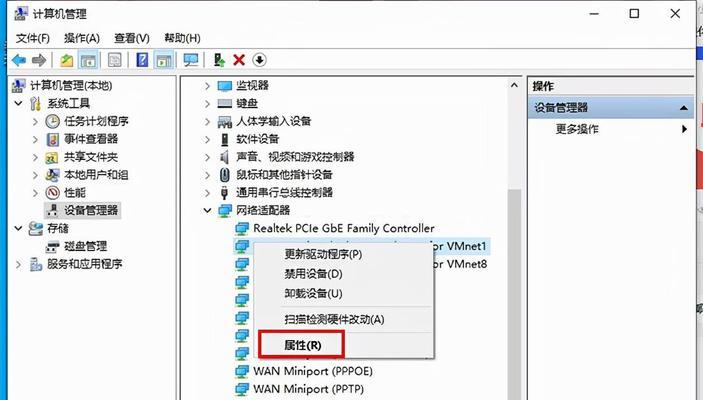
3.重启路由器和电脑
有时候,路由器或电脑的临时故障可能导致无法上网。尝试先重启路由器,再重启电脑,看是否能够解决问题。
4.检查DNS设置
DNS(域名系统)负责将域名转化为IP地址。如果DNS设置有误,可能导致无法上网。可以尝试修改DNS服务器地址为常用的公共DNS服务器,如Google的8.8.8.8。
5.禁用防火墙和安全软件
有时候,防火墙和安全软件会阻止电脑上网,误将正常的网络连接当做潜在的威胁。暂时禁用防火墙和安全软件,再尝试上网,看是否能够解决问题。
6.清除DNS缓存
电脑会缓存DNS记录,以加快网页访问速度。然而,缓存中的错误记录可能导致无法上网。可以通过命令提示符输入“ipconfig/flushdns”命令来清除DNS缓存。
7.检查网卡驱动程序
网卡驱动程序是电脑与网络连接之间的桥梁,如果驱动程序损坏或过时,可能会影响上网功能。更新或重新安装网卡驱动程序,可以解决这个问题。
8.更换WiFi信号频段
如果无线信号频段过于拥挤,也会导致无法上网。在路由器设置中,尝试更换为其他信号频段,以避免干扰。
9.检查MAC地址过滤
有些路由器支持通过MAC地址过滤来限制设备的访问。检查路由器设置中是否启用了MAC地址过滤,并确保电脑的MAC地址已添加到允许访问列表中。
10.重置网络设置
如果上述方法均无效,可以尝试重置电脑的网络设置。在控制面板中找到“网络和Internet”选项,选择“网络和共享中心”,点击“更改适配器设置”,右击WiFi适配器,选择“属性”,点击“重置”按钮,恢复默认设置。
11.检查Internet服务提供商
如果以上方法都无效,问题可能出在互联网服务提供商(ISP)的端。联系ISP客服,咨询是否存在网络故障或维护工作。
12.进一步排查硬件故障
若以上方法仍然无法解决问题,可能是硬件故障引起的。可以尝试使用其他设备连接同一WiFi,检查是否能够上网。如果其他设备也无法上网,说明问题可能出在路由器或网络供应商端。
13.寻求专业帮助
如果经过多次尝试仍然无法解决问题,建议寻求专业人士的帮助。他们可以通过远程控制或现场维修的方式,帮助诊断和解决问题。
14.预防类似问题再次发生
一旦成功恢复上网功能,我们需要采取一些措施,预防类似问题再次发生。例如,定期检查网络设置、更新驱动程序、保持防火墙和安全软件的正常工作等。
15.
电脑连上WiFi却上不了网可能是由于多种原因引起的,包括网络设置错误、路由器故障、防火墙阻挡等。通过逐一排查和解决这些问题,我们可以快速恢复上网功能,确保正常的网络体验。在解决问题的过程中,我们也要了解和学习相关知识,以便更好地应对类似情况的发生。


